发表日期:2024/2/18 17:23:55 文章编辑:欧迪办公 浏览次数:512标签: Win7系统如何卸载打印机驱动?
打印机驱动一旦安装基本很少会有卸载的时候,但一旦打印机驱动程序更新后,旧的已经装好的打印机驱动程序就变成了占内存的累赘,久而久之就会拖慢电脑速度,影响到办公质量。所以,关键时候我们需要清除掉我们不要的打印机驱动程序以腾出电脑空间。
打印机驱动卸载,看完本文后或许我们会觉得很简单,但没看之前我们也是完全不知道,打印机驱动卸载是要到哪里去卸载的。这里就会教大家如何卸载Win7系统下的打印机驱动。
一、点击“开始——设备和打印机”
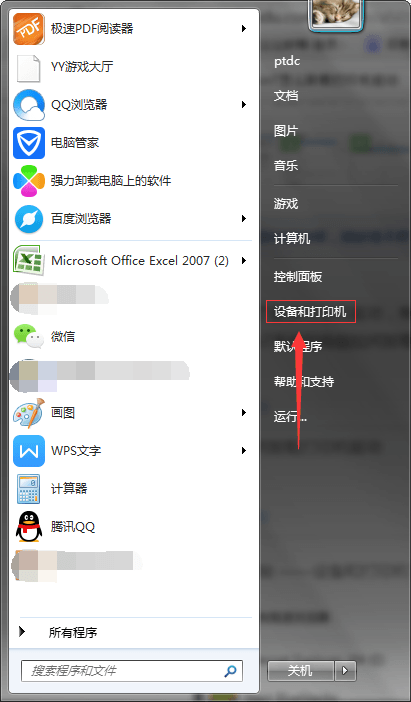
二、接下来在出现的窗口中,将鼠标单击选中一个打印机程序,然后移动到上边的导航上面,选择“打印服务器属性”
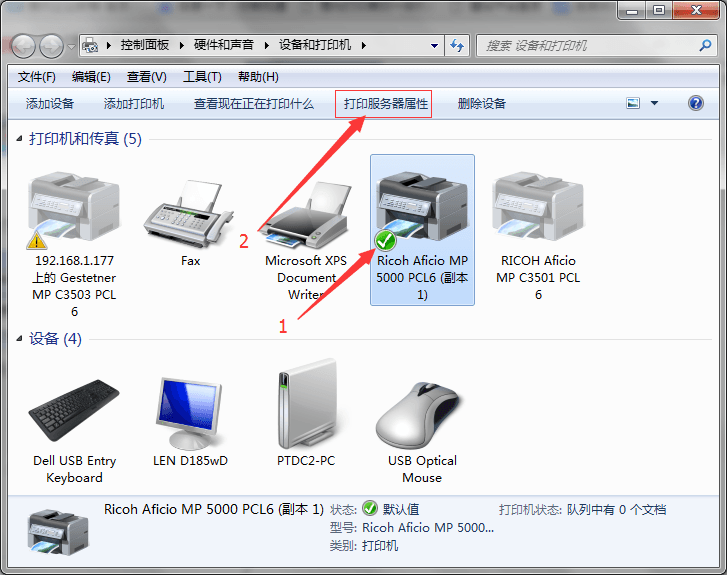
三、这里先点击“驱动程序”,然后选中对应的打印机驱动。(如此处我要卸载的是理光MPC5000的驱动程序我就选中理光MPC5000的驱动),接着点击“删除”。
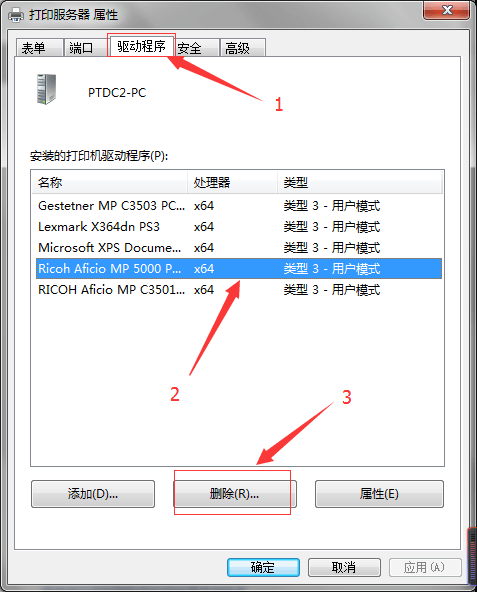
四、选择好删除程序和程序包,接下来点击“确定”,即可完成对打印机驱动的卸载。
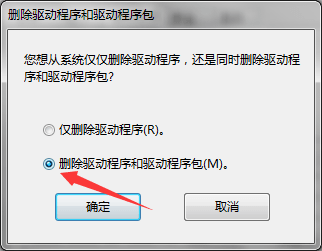
打印机驱动卸载的整个过程到此就结束了,学会了之后是不是觉得很简单呢?本文的打印机驱动卸载基本适用于各个操作系统,不仅仅针对于Win7系统。但由于操作系统的不同,在进入“设备和打印机”这一步骤上可能会有少许不同,但后续步骤都是不变的。